本文属于机器翻译版本。若本译文内容与英语原文存在差异,则一律以英文原文为准。
使用 Amazon Inspector Jenkins 插件
Jenkins 插件利用 Amazon Inspector SBOM 生成器二进制文件和 Amazon Inspector Scan API 在构建结束时生成详细的报告,这样您就可以在部署之前调查和修复风险。通过 Amazon Inspector Jenkins 插件,您可以将 Amazon Inspector 漏洞扫描添加到 Jenkins 管道中。可以根据检测到的漏洞数量和严重性将 Amazon Inspector 漏洞扫描配置为使管道执行通过或失败。你可以在Jenkins市场上查看该Jenkins插件的最新版本,网址为 https://plugins.jenkins.io/amazon-inspector-image-scanner/
重要
在完成以下步骤之前,必须将 Jenkins 升级到 2.387.3 或更高版本才能运行该插件。
第 1 步:设置一个 AWS 账户
AWS 账户 使用允许访问 Amazon Inspector Scan API 的 IAM 角色进行配置。有关说明,请参阅设置 AWS 账户以使用 Amazon Inspector CI/CD 集成。
第 2 步:安装 Amazon Inspector Jenkins 插件
以下过程描述如何从 Jenkins 控制面板安装 Amazon Inspector Jenkins 插件。
-
在 Jenkins 控制面板中,选择管理 Jenkins,然后选择管理插件。
-
选择可用。
-
从可用选项卡中搜索 Amazon Inspector Scan 插件,然后安装该插件。
(可选)第 3 步。将 docker 凭证添加到 Jenkins
注意
仅当 docker 映像位于私有存储库中时,才添加 docker 凭证。否则,请跳过此步骤。
以下过程描述如何从 Jenkins 控制面板将 docker 凭证添加到 Jenkins 中。
-
在 Jenkins 控制面板中,依次选择管理 Jenkins、凭证、系统。
-
选择全局凭证,然后选择添加凭证。
-
在种类中,选择用户名和密码。
-
对于范围,选择全局(Jenkins、节点、项目、所有子项目等)。
-
输入您的详细信息,然后选择确定。
(可选)第 4 步。添加 AWS 凭证
注意
仅当您想要基于 IAM 用户进行身份验证时,才添加 AWS 证书。否则,请跳过此步骤。
以下过程介绍如何从Jenkins仪表板添加 AWS 凭据。
-
在 Jenkins 控制面板中,依次选择管理 Jenkins、凭证、系统。
-
选择全局凭证,然后选择添加凭证。
-
对于种类,请选择 AWS 凭证。
-
输入您的详细信息,包括您的访问密钥 ID 和秘密访问密钥,然后选择确定。
第 5 步。在 Jenkins 脚本中添加 CSS 支持
以下过程介绍如何在 Jenkins 脚本中添加 CSS 支持。
-
重启 Jenkins。
-
在控制面板中,选择管理 Jenkins、节点、内置节点,然后选择脚本控制台。
-
在文本框中,添加行
System.setProperty("hudson.model.DirectoryBrowserSupport.CSP", ""),然后选择运行。
步骤 6. 将 Amazon Inspector Scan 添加到您的构建中
您可以通过在项目中添加构建步骤或使用 Jenkins 声明式管道,将 Amazon Inspector 扫描添加到您的构建中。
通过在项目中添加构建步骤将 Amazon Inspector Scan 添加到构建中。
-
在配置页面上,向下滚动到构建步骤,选择添加构建步骤。然后选择 Amazon Inspector Scan。
-
在两种 inspector-sbomgen 安装方法之间进行选择:自动或手动。自动选项允许插件下载最新版本。它还可确保您始终拥有最新的功能、安全更新和错误修复。
-
(选项 1)选择自动以下载 inspector-sbomgen 的最新版本。此选项会自动检测当前正在使用的操作系统和 CPU 架构。
-
(选项 2)如果您要设置 Amazon Inspector SBOM 生成器二进制文件进行扫描,请选择手动。如果您选择这种方法,请确保提供之前下载的 inspector-sbomgen 版本的完整路径。
有关更多信息,请参阅在 Amazon Inspector SBOM 生成器中安装 Amazon Inspector SBOM 生成器(Sbomgen)。
-
-
完成以下操作以完成 Amazon Inspector 扫描构建步骤的配置:
-
输入映像 ID。映像可以是本地映像、远程映像或归档映像。映像名称应遵循 Docker 命名约定。如果要分析导出的映像,请提供预期的 tar 文件的路径。请参阅下列示例映像 ID 路径:
-
对于本地或远程容器:
NAME[:TAG|@DIGEST] -
对于 tar 文件:
/path/to/image.tar
-
-
选择用于发送扫描请求的 AWS 区域。
-
(可选)在 Rep ort Artifactic 名称中,输入生成过程中生成的对象的自定义名称。这有助于对它们进行唯一的识别和管理。
-
(可选)对于 “跳过文件”,请指定要从扫描中排除的一个或多个目录。对于因大小而不需要扫描的目录,可以考虑使用此选项。
-
(可选)对于 Docker 凭证,请选择您的 Docker 用户名。仅当容器映像位于私有存储库中时才执行此操作。
-
(可选)您可以提供以下支持的 AWS 身份验证方法:
-
(可选)对于 IAM 角色,请提供角色 ARN (arn: aws: iam:: role/)。
AccountNumberRoleName -
(可选)对于 AWS 证书,请根据 IAM 用户指定要进行身份验证的 AWS 证书。
-
(可选)对于 AWS 配置文件名称,请提供要使用配置文件名称进行身份验证的配置文件的名称。
-
-
(可选)选择启用漏洞阈值。使用此选项,您可以确定如果扫描的漏洞超过某个值,您的构建是否会失败。如果所有值都相等
0,则无论扫描了多少漏洞,构建都会成功。对于 EPSS 分数,该值可以介于 0 到 1 之间。如果扫描的漏洞超过某个值,则构建将失败,并且所有 CVEs EPSS 分数高于该值的漏洞都会显示在控制台中。
-
-
选择保存。
使用 Jenkins 声明式管道将 Amazon Inspector Scan 添加到构建中。
您可以使用 Jenkins 声明式管道自动或手动将 Amazon Inspector Scan 添加到您的构建中。
自动下载 SBOMGen 声明式管道
-
要将 Amazon Inspector Scan 添加到构建中,请使用以下示例语法。
IMAGE_PATH替换为映像路径(例如alpine:latest)、IAM_ROLE您在步骤 1 中配置的 IAM 角色的 ARN,如果您使用的是私ID有存储库,则替换为Docker凭证 ID。您可以选择启用漏洞阈值并为每个严重性指定值。
pipeline { agent any stages { stage('amazon-inspector-image-scanner') { steps { script { step([ $class: 'com.amazon.inspector.jenkins.amazoninspectorbuildstep.AmazonInspectorBuilder', archivePath: 'IMAGE_PATH', // Path to your container image or tar file awsRegion: 'REGION', // AWS region for scan requests iamRole: 'IAM ROLE', // IAM role ARN for authentication credentialId: 'Id', // Docker credentials (empty if public repo) awsCredentialId: 'AWS ID', // AWS credential ID for authentication awsProfileName: 'Profile Name', // AWS profile name to use sbomgenSkipFiles: '*.log,node_modules,/tmp/*', // Files/directories to exclude from scanning // Vulnerability threshold settings (updated parameter names) isSeverityThresholdEnabled: false, // Enable/disable build failure on vulnerability count countCritical: 0, // Max critical vulnerabilities before build fails countHigh: 0, // Max high vulnerabilities before build fails countMedium: 5, // Max medium vulnerabilities before build fails countLow: 10, // Max low vulnerabilities before build fails // EPSS (Exploit Prediction Scoring System) settings isEpssThresholdEnabled: false, // Enable/disable EPSS-based failure threshold epssThreshold: 0.7, // EPSS score threshold (0.0 to 1.0) // NEW FEATURE: CVE Suppression - ignore specific false positives isSuppressedCveEnabled: false, // Enable CVE suppression feature suppressedCveList: '', // Comma-separated list of CVEs to ignore in thresholds // NEW FEATURE: Auto-Fail CVEs - always fail on critical security issues isAutoFailCveEnabled: false, // Enable auto-fail CVE feature autoFailCveList: '' // Comma-separated list of CVEs that always fail build ]) } } } }
手动下载 SBOMGen 声明式管道
-
要将 Amazon Inspector Scan 添加到构建中,请使用以下示例语法。
SBOMGEN_PATH替换为您在步骤 3 中安装的 Amazon Inspector SBOM 生成器的路径、IMAGE_PATH映像的路径(例如alpine:latest)、IAM_ROLE您在步骤 1 中配置的 IAM 角色的 ARNID以及Docker您的凭证 ID(如果您使用的是私有存储库)。您可以选择启用漏洞阈值并为每个严重性指定值。
注意
放Sbomgen在 Jenkins 目录中,并在插件中提供 Jenkins 目录的路径(例如/opt/folder/arm64/inspector-sbomgen)。
pipeline { agent any stages { stage('amazon-inspector-image-scanner') { steps { script { step([ $class: 'com.amazon.inspector.jenkins.amazoninspectorbuildstep.AmazonInspectorBuilder', archivePath: 'IMAGE_PATH', // Path to your container image or tar file awsRegion: 'REGION', // AWS region for scan requests iamRole: 'IAM ROLE', // IAM role ARN for authentication credentialId: 'Id', // Docker credentials (empty if public repo) awsCredentialId: 'AWS ID', // AWS credential ID for authentication awsProfileName: 'Profile Name', // AWS profile name to use sbomgenSkipFiles: '*.log,node_modules,/tmp/*', // Files/directories to exclude from scanning // Vulnerability threshold settings (updated parameter names) isSeverityThresholdEnabled: false, // Enable/disable build failure on vulnerability count countCritical: 0, // Max critical vulnerabilities before build fails countHigh: 0, // Max high vulnerabilities before build fails countMedium: 5, // Max medium vulnerabilities before build fails countLow: 10, // Max low vulnerabilities before build fails // EPSS (Exploit Prediction Scoring System) settings isEpssThresholdEnabled: false, // Enable/disable EPSS-based failure threshold epssThreshold: 0.7, // EPSS score threshold (0.0 to 1.0) // NEW FEATURE: CVE Suppression - ignore specific false positives isSuppressedCveEnabled: false, // Enable CVE suppression feature suppressedCveList: '', // Comma-separated list of CVEs to ignore in thresholds // NEW FEATURE: Auto-Fail CVEs - always fail on critical security issues isAutoFailCveEnabled: false, // Enable auto-fail CVE feature autoFailCveList: '' // Comma-separated list of CVEs that always fail build ]) } } } }
该插件包含用于管理安全漏洞的功能。
禁止显示的 CVE 列表
扫描偶尔可以检测到不是实际威胁的漏洞。为了防止这些误报导致您的构建停止,您可以将它们添加到禁止列表中。
isSuppressedCveEnabled: true, suppressedCveList: 'CVE-2023-1234,CVE-2023-5678'
CVEs 在检查您的构建是否应该失败时,这会忽略具体内容。只有当你解决了误报时,才应将误报添加到禁止列表中。将这些漏洞添加到禁止列表后,它们 CVEs 仍会出现在您的安全报告中,但它们不会导致构建失败。
自动失败 CVE 列表
对于关键安全漏洞,您可以创建一个始终导致构建失败的列表。
isAutoFailCveEnabled: true, autoFailCveList: 'CVE-2024-9999'
无论您启用了哪些设置,这总是会导致构建失败。您只应为不应部署的高优先级安全问题创建此列表。为了最大限度地提高安全性,该列表会覆盖所有其他阈值设置。
第 7 步。查看 Amazon Inspector 漏洞报告
-
完成项目的新构建。
-
构建完成后,从结果中选择一种输出格式。如果选择 HTML 格式,您可以选择下载 JSON SBOM 或 CSV 版本的报告。下面显示了一个 HTML 报告的示例:
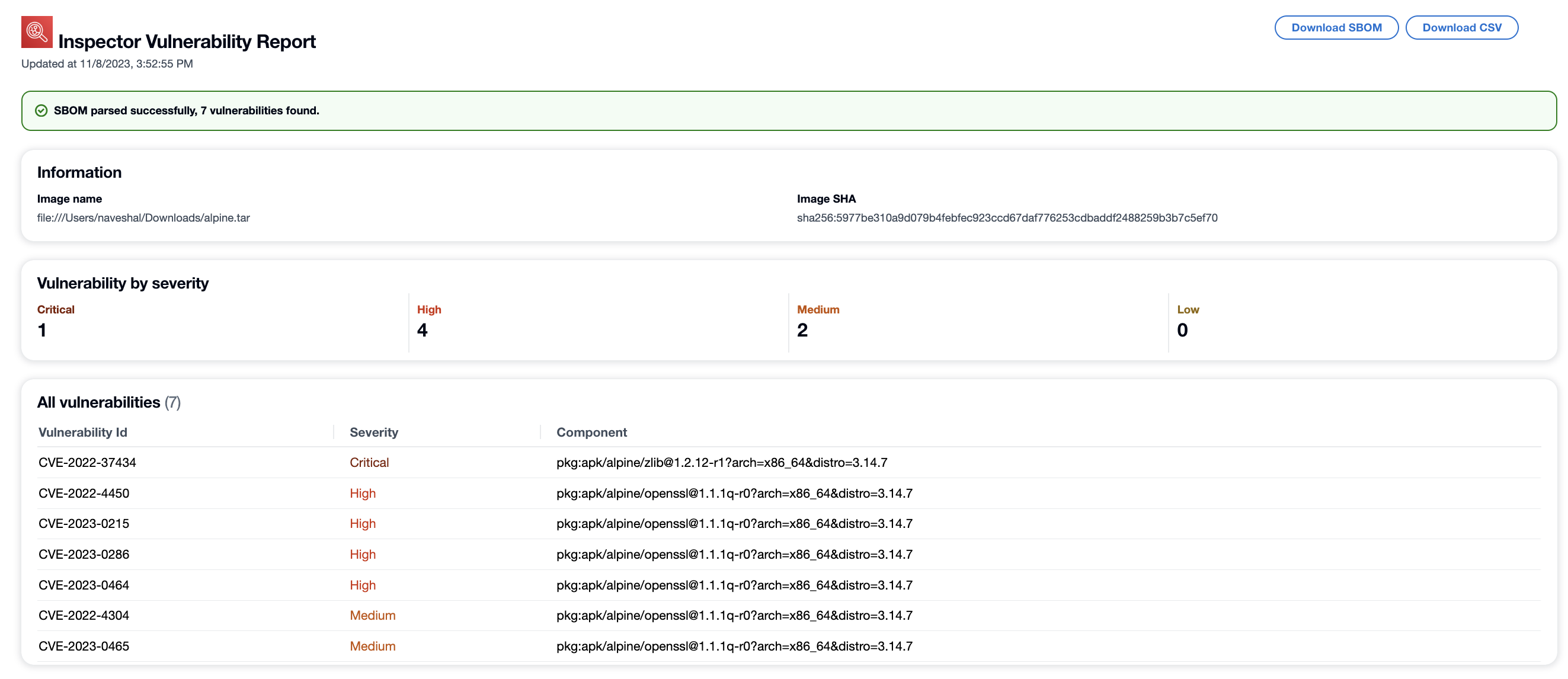
注意
你可以使用较旧的脚本,因为该插件支持旧的参数名称。但是,您将在控制台中看到警告,建议您将这些参数更新为较新的参数。例如,如果您使用isThresholdEnabled,则会看到一条警告,建议您将参数更新为isSeverityThresholdEnabled。
故障排除
以下是您在使用适用于 Jenkins 的 Amazon Inspector Scan 插件时可能遇到的常见错误。
无法加载凭证或 sts 异常错误
错误:
InstanceProfileCredentialsProvider(): Failed to load credentials or sts exception.
解决办法
aws_secret_access_key为你的 AWS 账户获取aws_access_key_id和使用。在 ~/.aws/credentials 中设置 aws_access_key_id 和 aws_secret_access_key。
无法从 tarball、本地或远程来源加载映像
错误:
2024/10/16 02:25:17 [ImageDownloadFailed]: failed to load image from tarball, local, or remote sources.
注意
发生以下情况时可能会出现此错误:如果 Jenkins 插件无法读取容器映像、在 Docker 引擎中找不到容器映像,以及在远程容器注册表中找不到容器映像。
解决方案:
请验证以下内容:
-
Jenkins 插件用户对您希望扫描的映像具有读取权限。
-
您要扫描的映像存在于 Docker 引擎中。
-
您的远程映像 URL 正确。
-
您已向远程注册表进行身份验证(如果适用)。
Inspector-sbomgen 路径错误
错误:
Exception:com.amazon.inspector.jenkins.amazoninspectorbuildstep.exception.SbomgenNotFoundException: There was an issue running inspector-sbomgen, is /opt/inspector/inspector-sbomgen the correct path?
解决方案:
要解决此问题,请完成以下步骤。
-
将正确的操作系统架构 Inspector-sbomgen 置于 Jenkins 目录中。有关更多信息,请参阅 Amazon Inspector SBOM 生成器。
-
使用以下命令为该二进制文件授予可执行权限:
chmod +x inspector-sbomgen。 -
在插件中提供正确的 Jenkins 机器路径,例如
/opt/folder/arm64/inspector-sbomgen。 -
保存配置,然后执行 Jenkins 作业。